Nachdem Sie Ihr Video mit Filmora bearbeitet haben, fragen Sie sich vielleicht, wie Sie Ihr Video in Filmora exportieren können. Tatsächlich können Sie Ihr Video in Filmora in verschiedenen Optionen. Dieser Artikel zeigt Ihnen die verschiedenen Möglichkeiten, die Sie haben, wenn Sie Ihr Video in Filmora exportieren möchten.
Schritte zum Exportieren Ihres Videos mit Filmora
Um das Exportfeld zu öffnen, drücken Sie "CTRL+E" auf Ihrer Tastatur. Danach sehen Sie viele Exportoptionen, die Sie nutzen können.
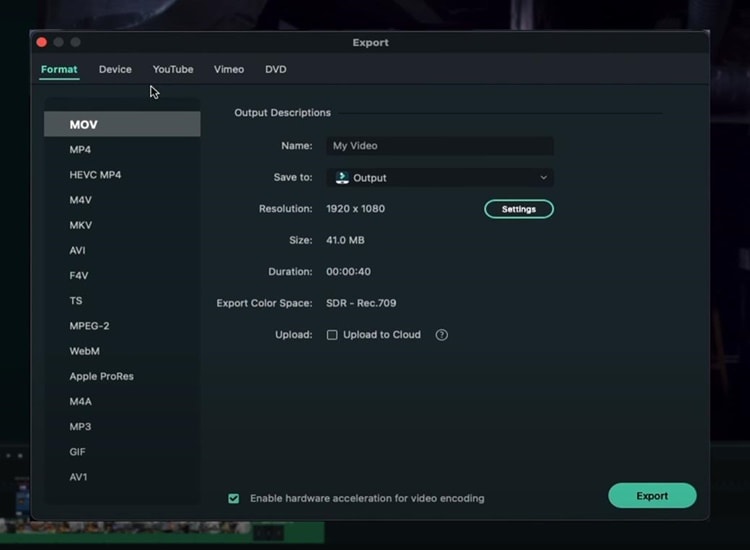
Video-Plattform exportieren
Wenn Sie möchten, dass Ihr Video auf YouTube erscheint, können Sie auf die Option "YouTube" klicken, sich anmelden und alle grundlegenden Metadaten eingeben, die Sie für Ihr YouTube-Video benötigen. Dann können Sie auf "Exportieren" klicken, und das Video wird direkt an YouTube gesendet. Außerdem können Sie alle Ihre Datenschutzeinstellungen, Beschreibungen und alles andere haben.
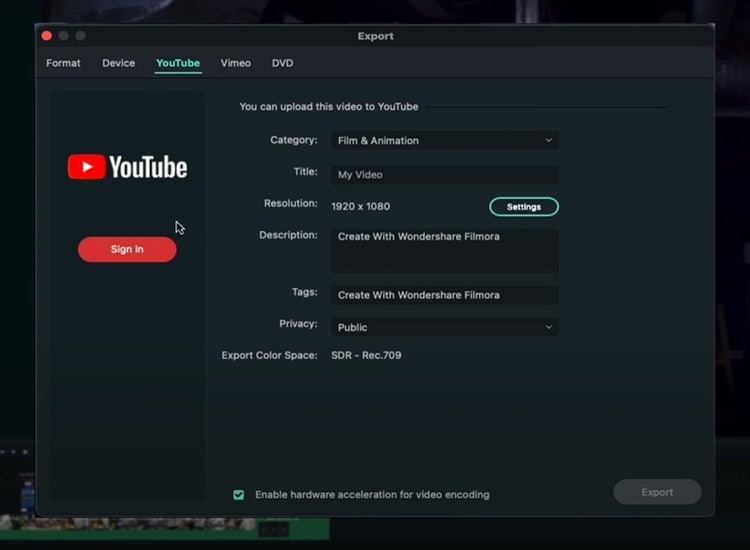
Ähnlich wie bei YouTube können Sie das Gleiche tun, wenn Sie Ihr Video auf Vimeo exportieren möchten.
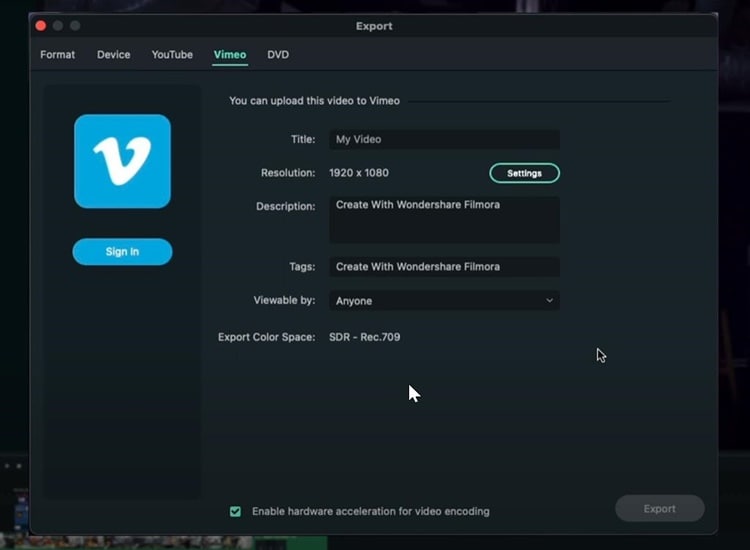
Video exportieren und auf DVD brennen
Sie können Ihr Video auch direkt auf eine DVD brennen. Auch wenn das Konvertieren von Videos auf DVD nicht mehr so häufig vorkommt wie früher, ist es immer noch eine gute Möglichkeit, vor allem wenn Sie gerne DVDs erstellen.
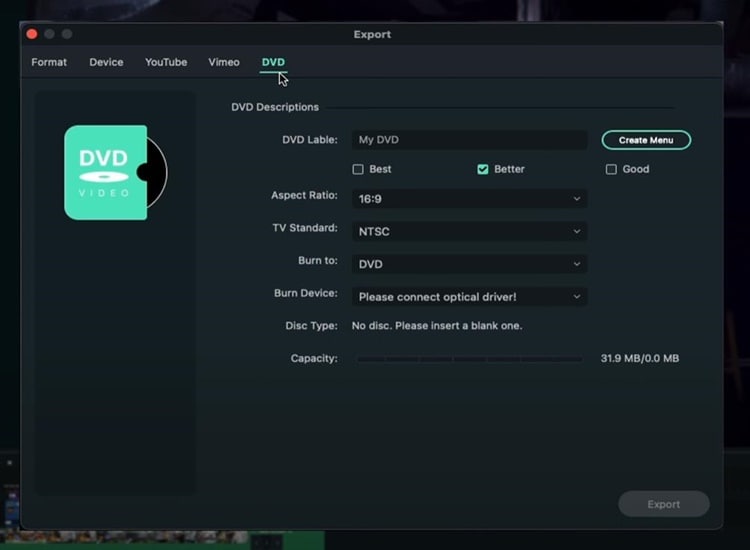
Video auf andere Geräte exportieren
Wählen Sie die Option "Geräte", wenn Sie Ihr Video für bestimmte Geräte exportieren möchten, wobei alles auf dem jeweiligen Gerät gut aussehen soll. Wenn Sie zum Beispiel Ihr Video auf das iPhone exportieren möchten, beträgt die Größe 41 MB und die Auflösung 1080p. All diese Dinge werden auf einem iPhone viel besser aussehen.
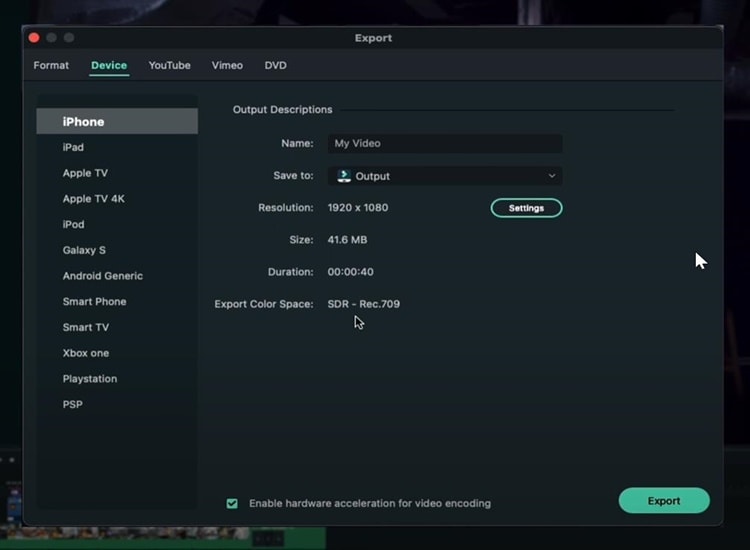
Sie können auch die Qualität Ihres Videos an Ihre Bedürfnisse anpassen, indem Sie auf "Einstellung" klicken.
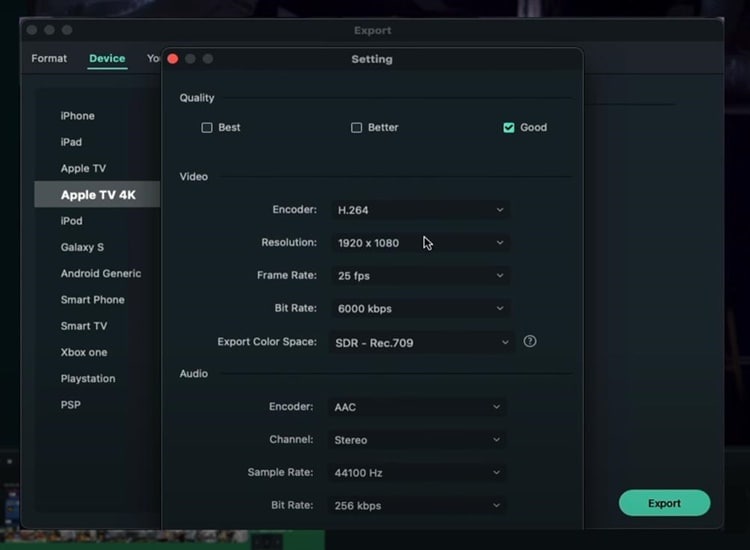
Videos in hochauflösender Qualität exportieren
In der Option "Format" können Sie die Dateierweiterung, das Format oder den Codec auswählen. Das Exportieren Ihres Videos auf der Grundlage des Formats ist gut, wenn Sie Ihr Video auf Ihrem Computer speichern möchten, da Sie es vielleicht auf YouTube, Instagram oder andere Plattformen für soziale Medien hochladen möchten.
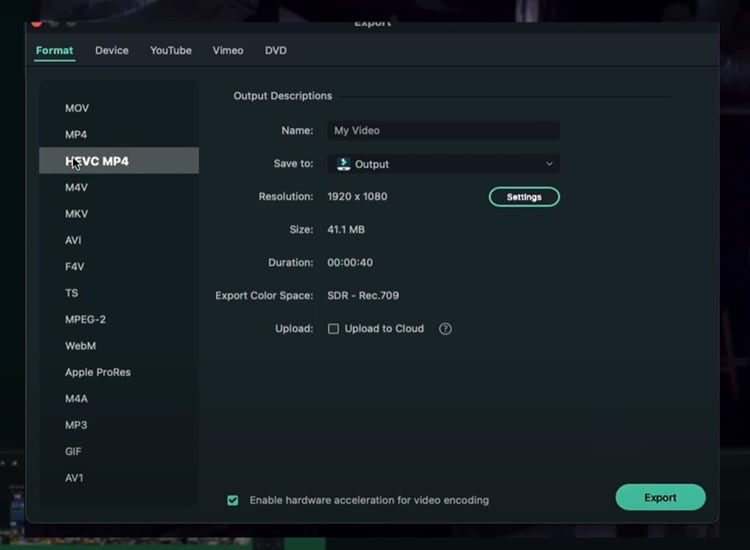
Sie können "Apple Prores" wählen, wenn Sie die geringstmögliche Komprimierung wünschen und Ihnen die Dateigröße egal ist. Wenn Sie z. B. ein Video aus Filmora exportieren und dann in einen anderen Videoeditor importieren möchten, ohne dabei zu viel Qualität zu verlieren, sollten Sie unbedingt "Apple Prores" wählen.
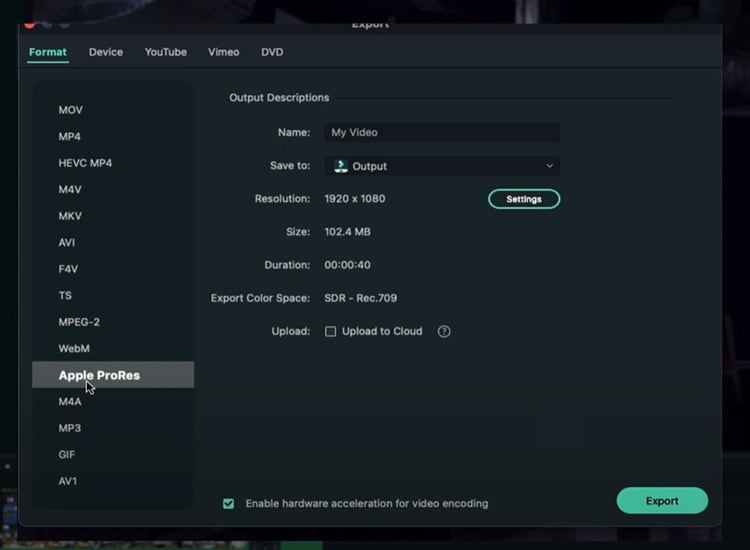
Vor dem Exportieren besteht die Möglichkeit, die Daten in die Cloud hochzuladen. Falls Sie nicht wissen, was das ist: Wondershare hat ein eigenes Laufwerk, mit dem Sie Ihre Videodateien speichern und aus der Ferne betrachten können.
In der Zwischenzeit können Sie, wenn Sie einen anständigen PC haben, die "Hardwarebeschleunigung für die Videokodierung" aktivieren. Bei dieser Option wird so viel Computerleistung wie möglich für den Export des Videos genutzt, was den Vorgang erheblich beschleunigt. Wenn alles fertig ist, klicken Sie auf "Exportieren."
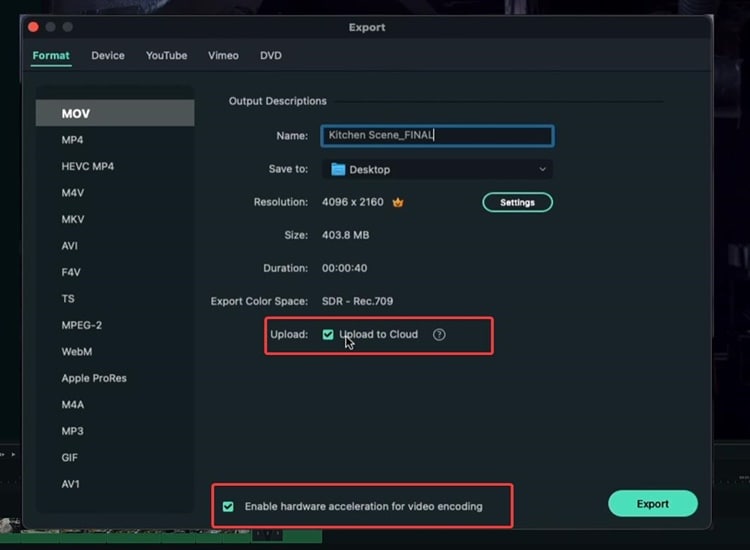
Wenn Sie auf Exportieren klicken, sehen Sie den Fortschritt mit Miniaturbildern und allem, was dazu gehört. Schließlich ist Ihr Video erfolgreich exportiert worden, wenn der Exportvorgang 100 % erreicht.
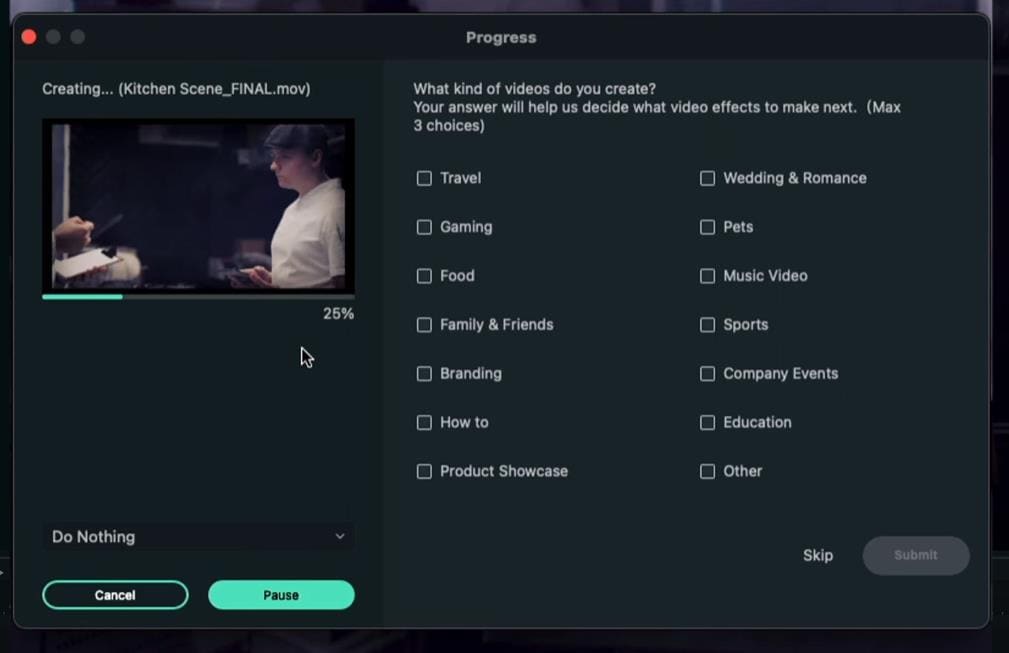
Zusammenfassung
Es gibt in der Tat viele Möglichkeiten, Ihr Video mit Filmora zu exportieren. Wenn Sie Ihr Video direkt zu YouTube exportieren möchten, wählen Sie einfach die Option YouTube im Feld Exportieren. Wenn Sie Ihr Video hingegen auf Ihren Computer exportieren und auf verschiedene Plattformen für soziale Medien hochladen möchten, ist es viel besser, es mit einer Formatoption zu exportieren.




